Introdução
Os códigos do Spotify simplificam o compartilhamento de suas faixas favoritas e outros conteúdos do Spotify. No Windows, Mac, iPhone, iPad e Android, ensinaremos como criar e digitalizar esses códigos.
O que é um código Spotify e como usá-lo
Um código Spotify é uma imagem com um código legível por máquina. É semelhante a um código QR, que você pode conhecer. Este código não pode ser lido por você, mas pode ser lido pelo aplicativo Spotify no seu iPhone, iPad ou telefone Android.
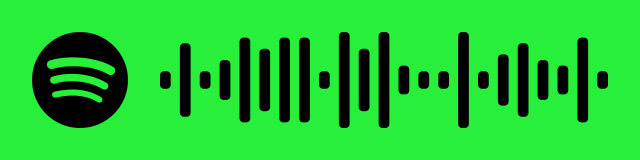
Quando um usuário digitaliza esse código com o telefone, o Spotify o direciona para o item ao qual o código se refere.
Esses códigos podem ser gerados para faixas, álbuns, artistas, playlists, podcasts do Spotify e até mesmo seu perfil. Esses cupons estão disponíveis para usuários gratuitos e premium.
- Observe que, dependendo da plataforma e da versão do aplicativo, essas etapas podem diferir significativamente.
O que é um código Spotify e como faço um?
Use o aplicativo Spotify em seu dispositivo Windows, Mac, iPhone, iPad ou Android para criar um código Spotify. Se desejar, você também pode utilizar a versão online do Spotify.
Em um computador ou na web, crie um código Spotify.
Inicie o software Spotify no seu computador Windows ou Mac para começar a criar um código para o seu item Spotify. Se preferir, você pode usar a versão online.
Encontre o item para o qual você deseja criar um código no Spotify.
Selecione Compartilhar > Copiar URI do Spotify nos três pontos ao lado do seu item do Spotify. Se você não vir a opção, passe o mouse sobre o menu enquanto mantém pressionada a tecla Alt no Windows ou a tecla Option no Mac.
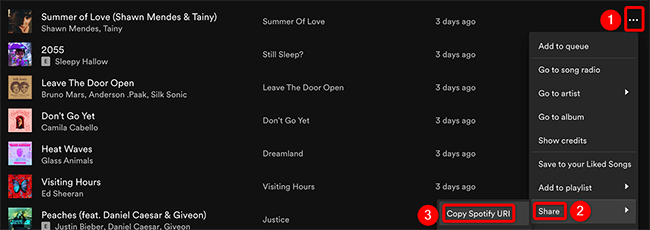
Agora abra o navegador da web do seu computador e acesse o site Spotify Codes. Clique com o botão direito do mouse na caixa “Spotify URI” na página da Web e escolha “Colar”. Em seguida, clique em “Obter código Spotify” na área de texto.
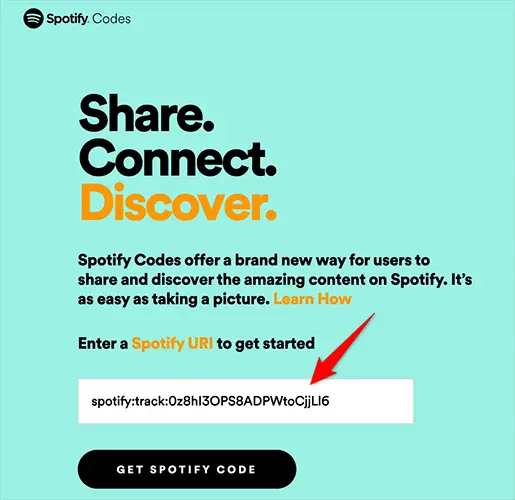
Uma janela intitulada “Criar um código Spotify” será exibida. Personalize a aparência do seu código usando as várias configurações neste painel:
- Cor de fundo: é aqui que você escolherá a cor do seu código.
- Cor da Barra: Com esta opção, você pode escolher uma cor para a barra do Spotify.
- Tamanho: Aqui você pode escolher o tamanho do seu código em pixels.
- Formato: Para sua codificação, use os formatos de arquivo “SVG”, “PNG” ou “JPEG”.
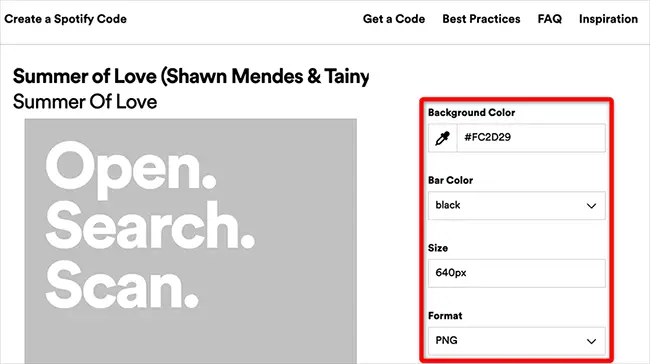
A imagem do código na caixa “Criar um código Spotify” é atualizada em tempo real para refletir suas modificações. Se este código lhe agradar, clique em “Download” na parte inferior da página para salvá-lo.
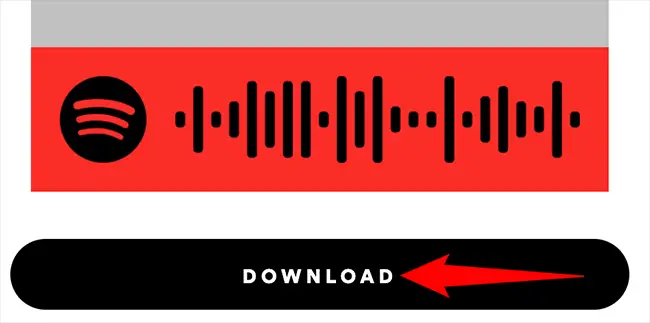
Agora você pode transmitir o código baixado para qualquer pessoa e fazer com que eles o digitalizem para ter acesso ao seu item do Spotify.
No Spotify for Mobile, crie um código Spotify
Use o aplicativo Spotify em um iPhone, iPad ou telefone Android para criar códigos escaneáveis.
Para começar, acesse a loja de aplicativos do seu telefone e baixe o aplicativo Spotify. Encontre o objeto para o qual você deseja criar um código no aplicativo e pressione os três pontos ao lado dele.
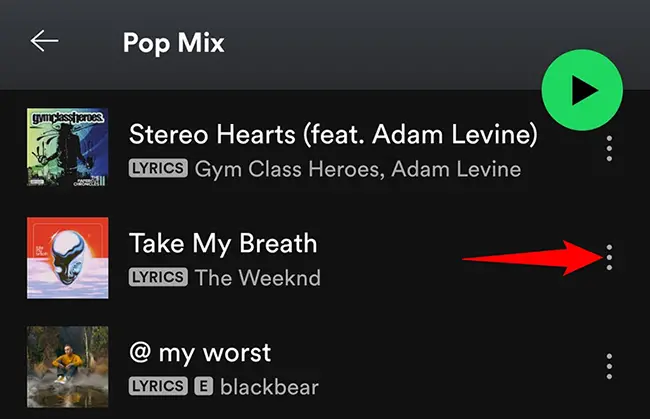
A arte do item escolhido estará no topo da página que aparece depois de tocar nos três pontos. O código Spotify na parte inferior desta arte pode ser escaneado por outras pessoas para localizar seu item.
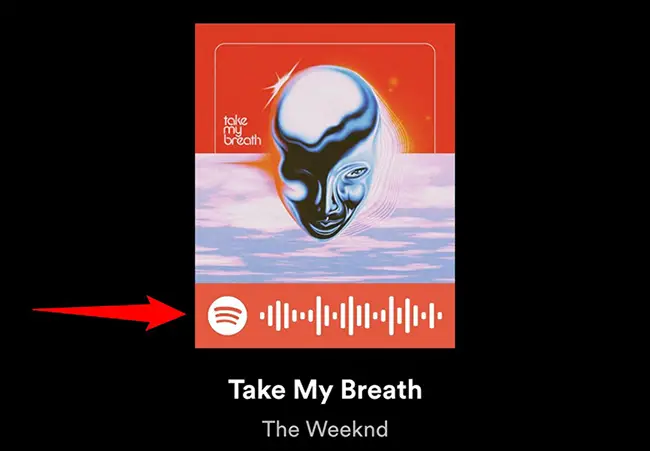
Se você quiser salvar o código em seu telefone, faça uma captura de tela desta página.
Qual é a melhor maneira de digitalizar um código Spotify
Você precisará do aplicativo Spotify para iPhone, iPad ou Android para escanear um código Spotify. Você não pode digitalizar códigos de um computador ou da Internet.
Para começar, acesse a loja de aplicativos do seu telefone e baixe o aplicativo Spotify. Selecione “Pesquisar” na parte inferior da barra do aplicativo.

Toque na caixa de pesquisa na página "Pesquisar".
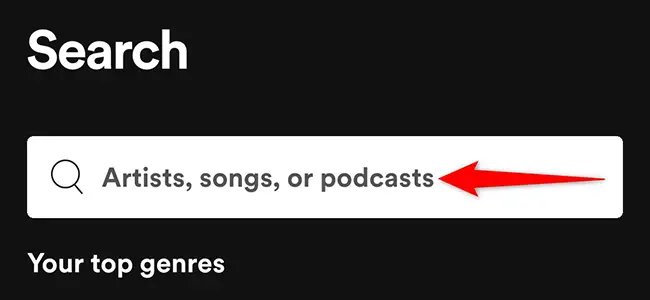
Toque no ícone da câmera ao lado do campo "Consulta de pesquisa".

Para usar a câmera do seu telefone para escanear um código Spotify, aponte-o para o código. Em vez disso, escolha “Selecionar de fotos” para digitalizar um código que foi armazenado como uma imagem em seu telefone.
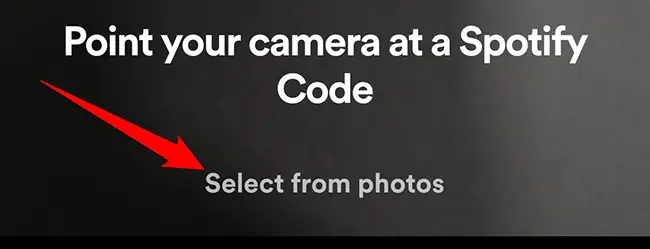
O Spotify digitalizará o código e fornecerá acesso ao item associado a ele. Aproveitar!

